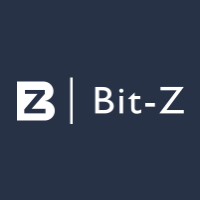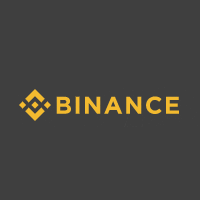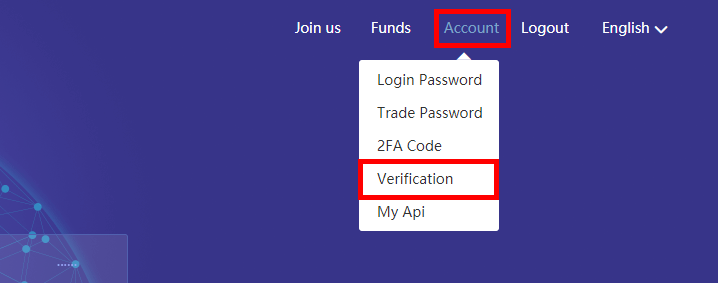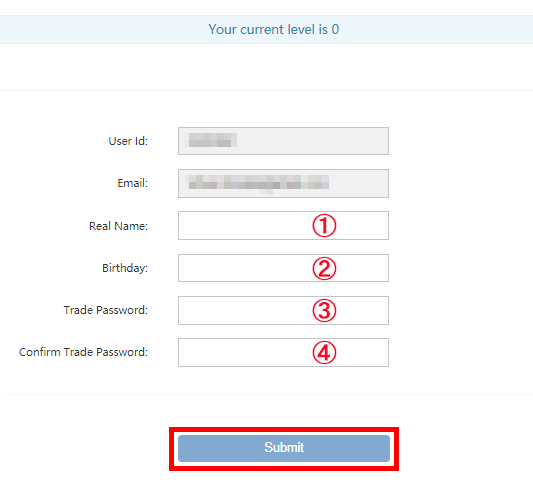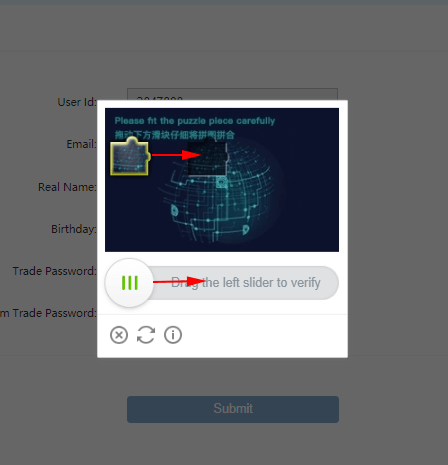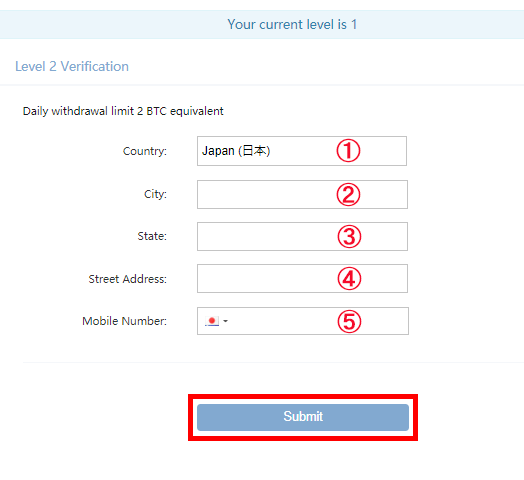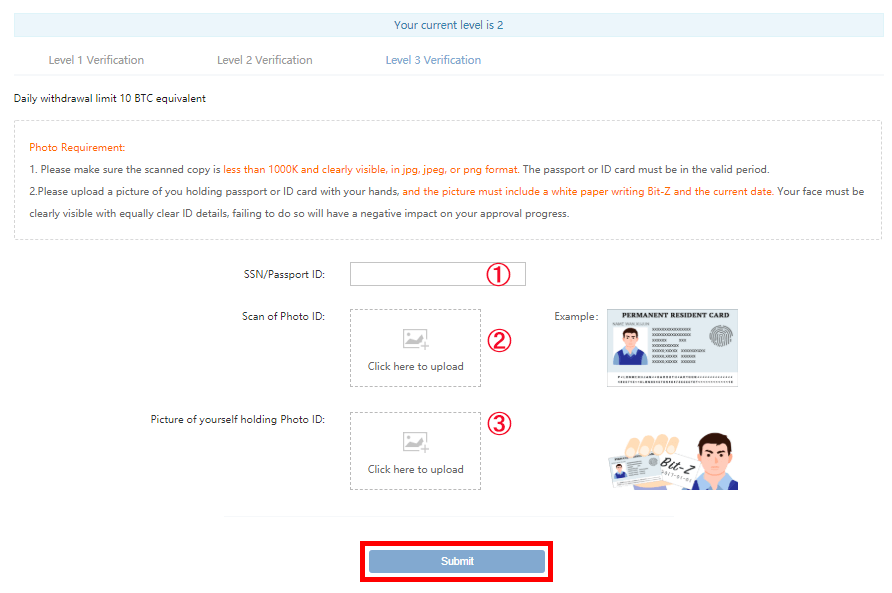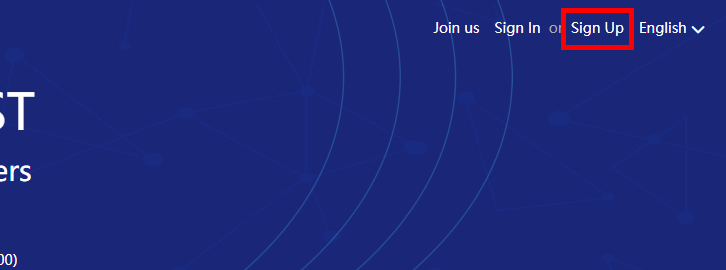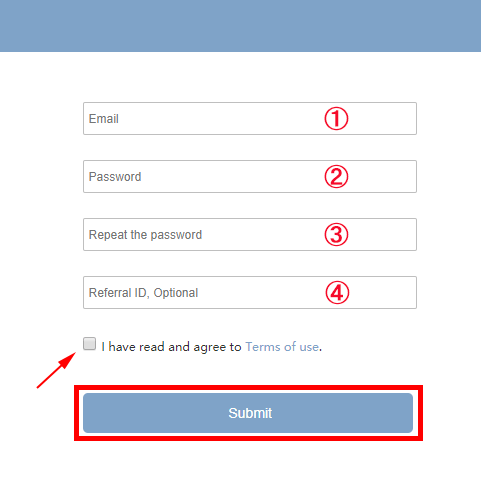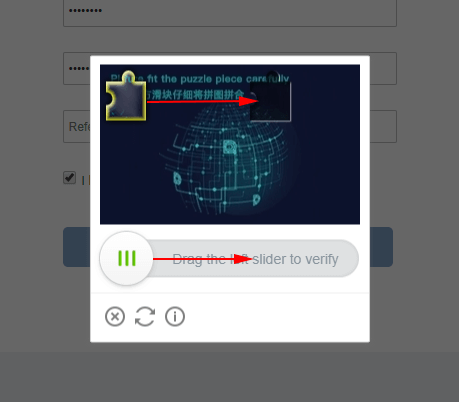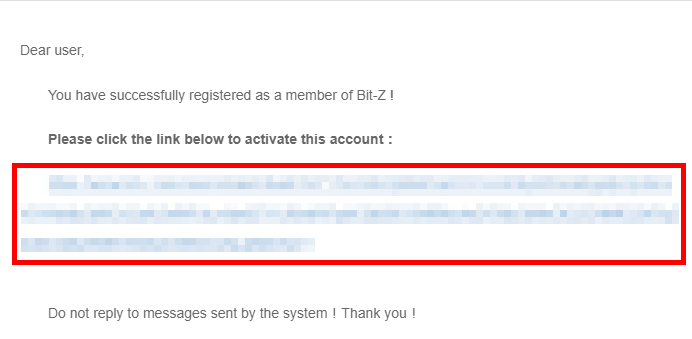海外取引所Bit-Z(ビットジー)の入金方法を、画像付きでわかりやすく説明しています。
日本からは仮想通貨でのみの入金になりますが、とても簡単に行えます。
ぜひ以下の手順や画像を参考にしてみてください!
Bit-Z(ビットジー)の入金手順
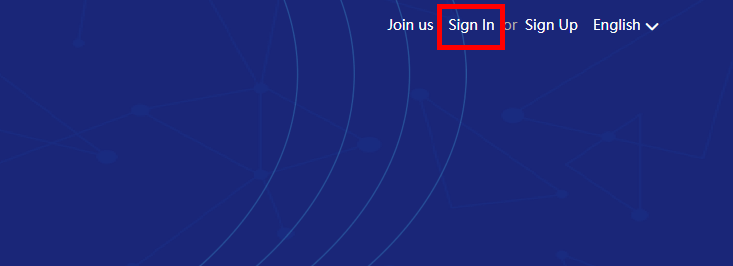
まずは公式サイトの右上にある「Sign In」からログインを行いましょう。
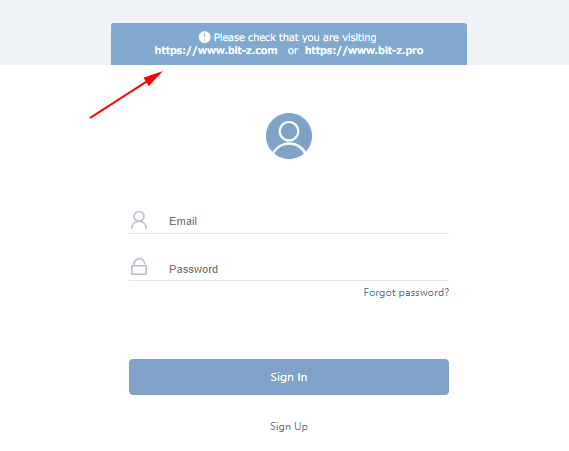
- Bit-Z.Proとは?
- こちらはログイン画面ですが、画面上に『 bit-z.com と bit-z.pro のどちらのサイトにアクセスしていますか?』という注意事項があげられています。これは、中国本土の方が bit-z.com にはアクセスできないため bit-z.pro というドメインを設置しているとのことで、日本のユーザーはとくに気にする必要はありません。
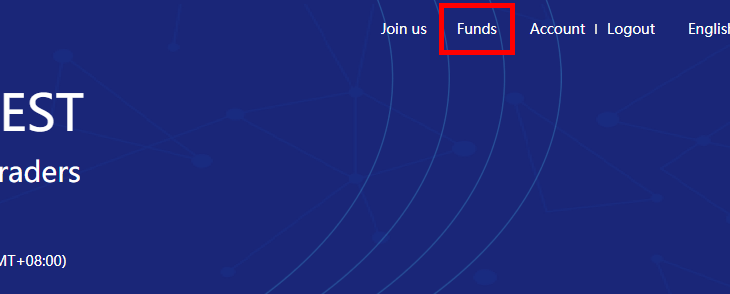
ログインすると公式サイトのメニューが変わります。
画面上のメニューにある「Funds」をクリックしましょう。
ここから入金画面に移ることができます。
仮想通貨で入金する方法
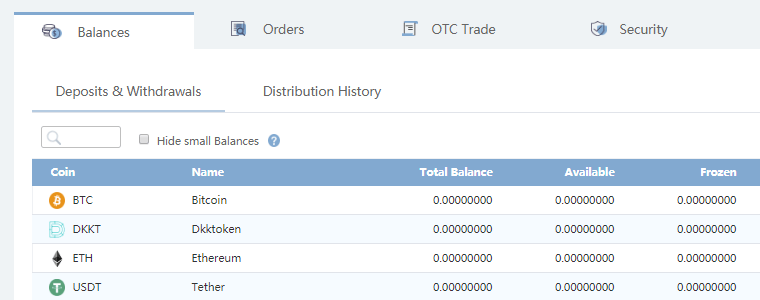
入金画面に移動すると、上のような仮想通貨の一覧が表示されます。
この中から入金したいものを探し、仮想通貨を送ります。
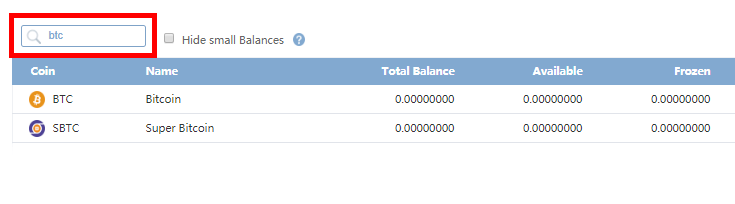
Bit-Zは100種類ほどのコインがあるため、少し探す手間があります。
そんなときは、右上の検索ボックスを利用してみましょう。
このように通貨の単位を入れると、即座に絞り込みをしてくれますよ。
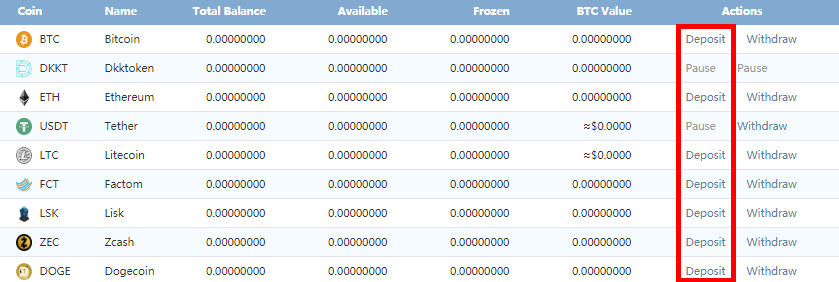
入金したい通貨を見つけたら、画面右にある「Deposit」をクリックして下さい。
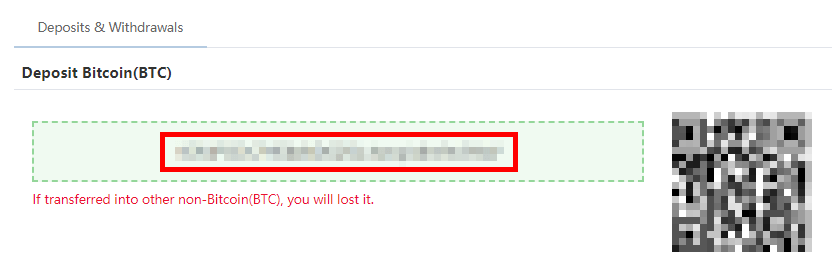
するとこのように英数字で構成されたアドレスとQRコードが表示されます。
ここに仮想通貨を送ることでBit-Zへの入金完了です!

このとき、誤って違う通貨を送ることがないように気をつけて下さい。通貨がなくなる可能性があります!

Bit-Zで出金をするには、いくつかのセキュリティを設定する必要があります。こちら「Bit-Z(ビットジー)の出金方法を徹底解説!」で詳しく解説しているのでぜひ参考にして下さい。